この記事には、PR部分にUdemyのアフィリエイトリンクを含みますが、記事の内容は筆者が独自に作成したものです。記事の作成についてUdemy様から報酬等を受け取って作成したものではありません。
イントロダクション
この記事では、前回の入門編①で紹介したVisual Studio Code(VSCode)のインストール方法とVscodeでPythonコーディングを支援する強力な拡張機能をご紹介します。
前回の記事はこちら
VSCodeは、世界中の開発者が様々な拡張機能を開発し、共有しています。拡張機能の多くは無料で利用でき、自分のニーズに合わせてテキストエディタを育てていくことができます。最強のテキストエディタと称される理由はその豊富な拡張機能にあるといっていいでしょう。
この記事では、VSCodeの基本的なインストール方法から始め、Python開発にオススメの拡張機能の紹介までを説明します。
PR
VSCodeのインストール
では、VSCode本体のインストールをしていきましょう。
最初に、下記サイトにアクセスしてください。
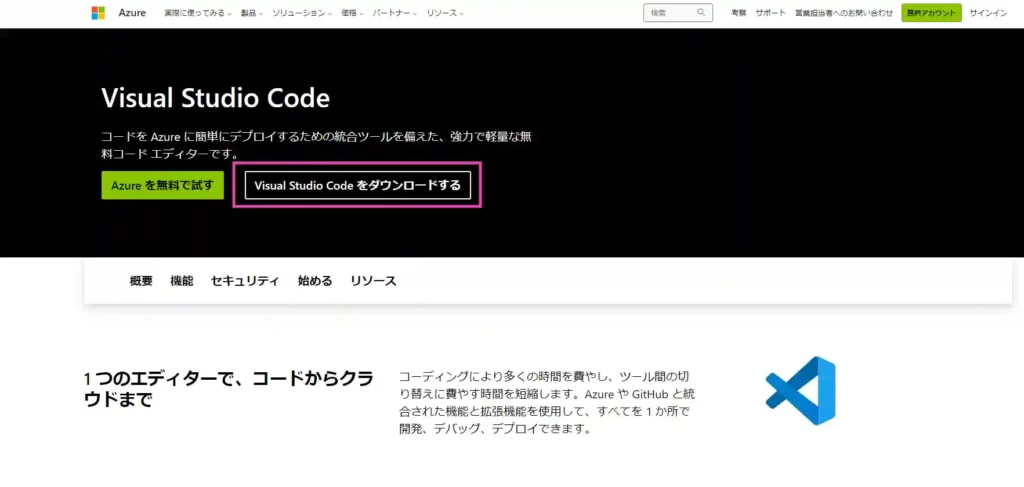
「Visual Studio Code をダウンロードする」をクリック。
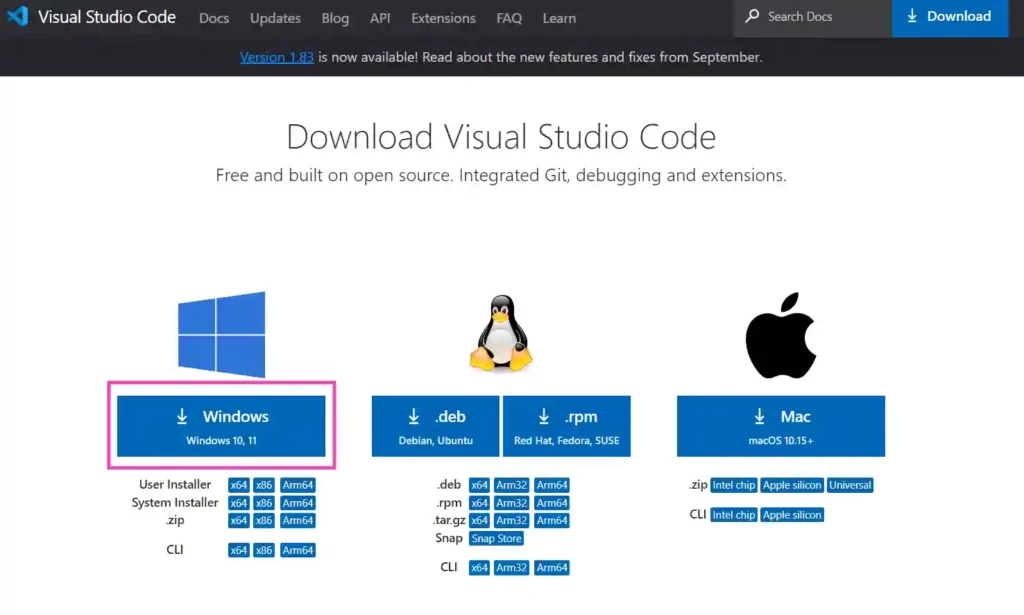
枠線部分をクリックするとパッケージのダウンロードが始まります。
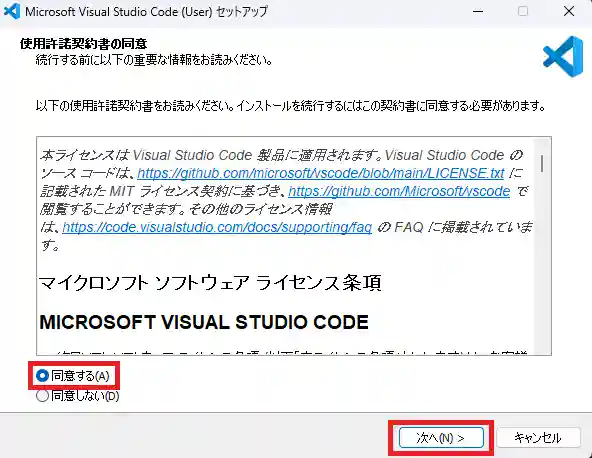
「同意する」にチェックし、「次へ」をクリック。
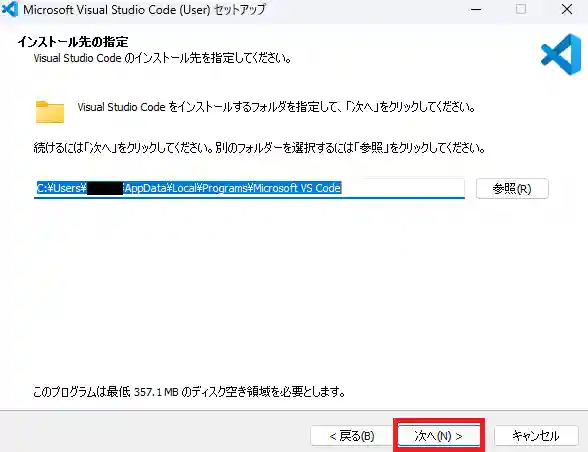
「次へ」をクリック。
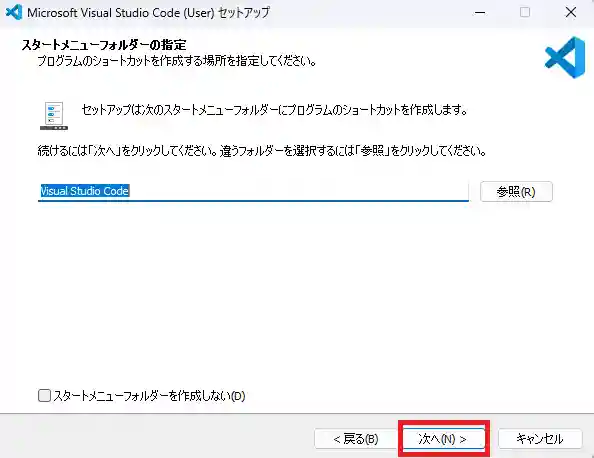
「次へ」をクリック。]
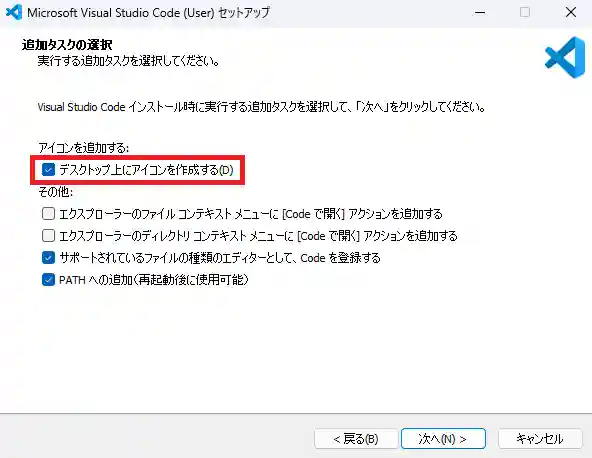
「デスクトップ上にアイコンを作成する(D)」にチェックを入れて「次へ」をクリック。
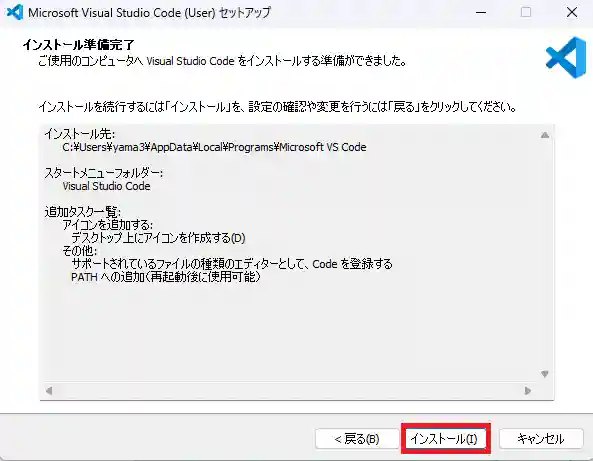
「インストール(I)」をクリックしてインストールを開始。
最後に「完了」をクリックすれば、VSCodeのインストールは完了です。
VSCodeの日本語化
インストールした状態では、VSCodeは英語なので、日本語化を行っていきます。
VSCodeを開き、下記画像の枠線部分をクリック。
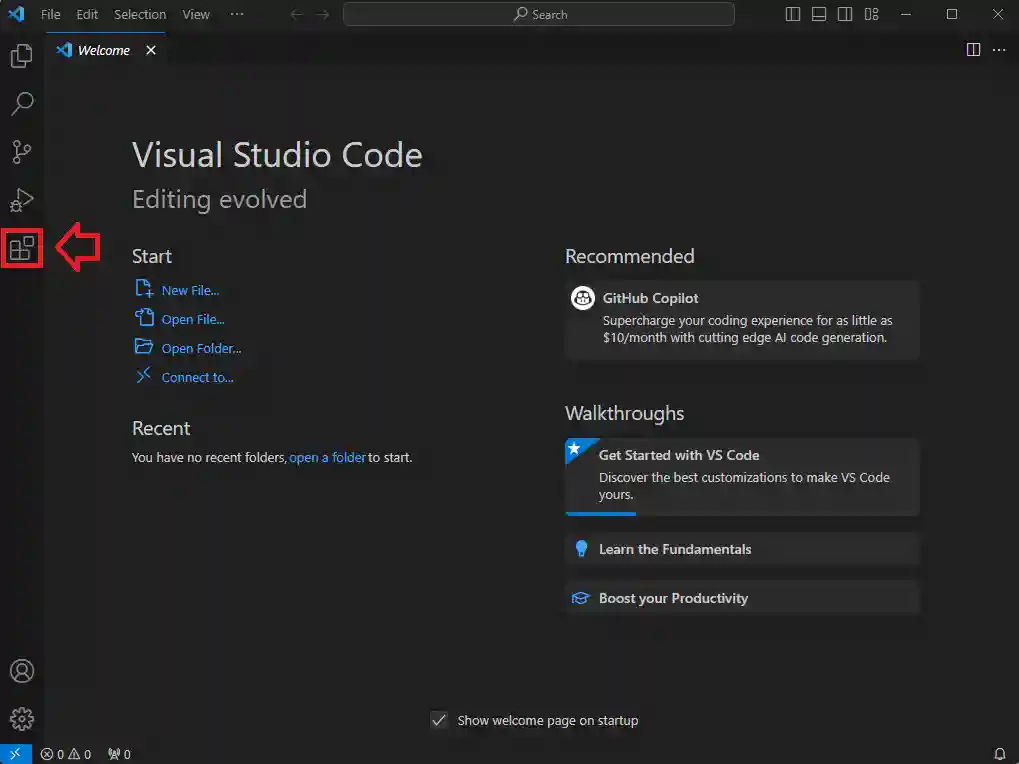
左上の検索ウインドウに「japanese」と入力して検索。半角英数・小文字で入力しないと出てこないので注意してください。地球儀のアイコンの「Japanese Lan…」の「Install」をクリック。
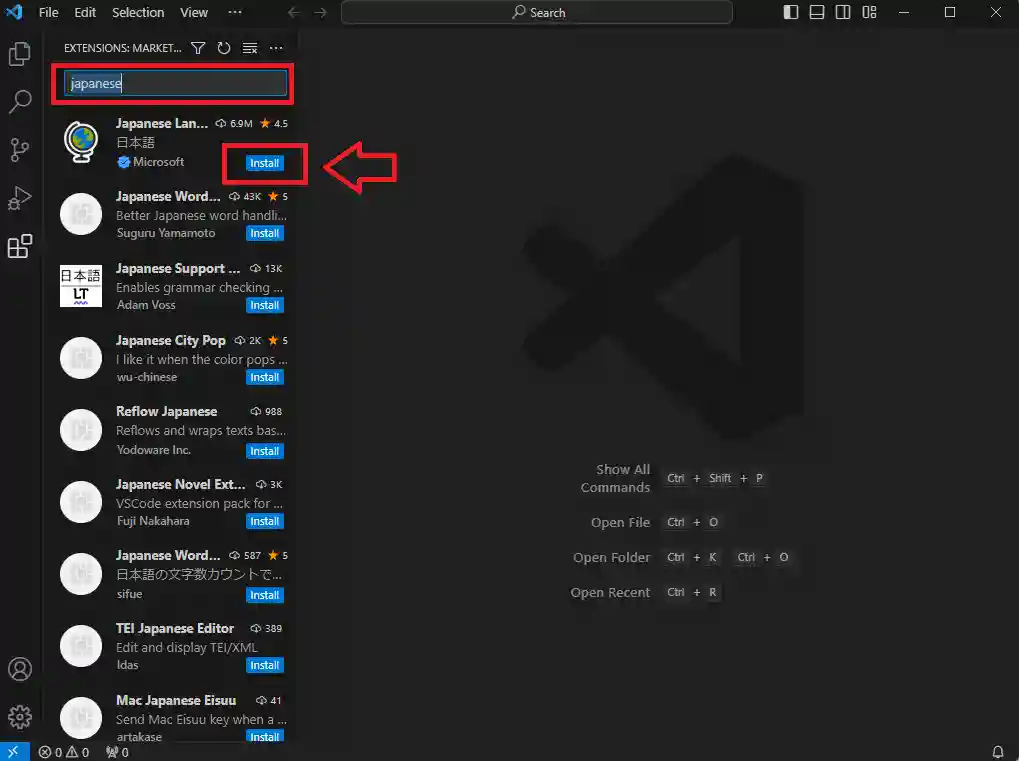
インストール終了後、画像の「Change Language and Restart」をクリック。
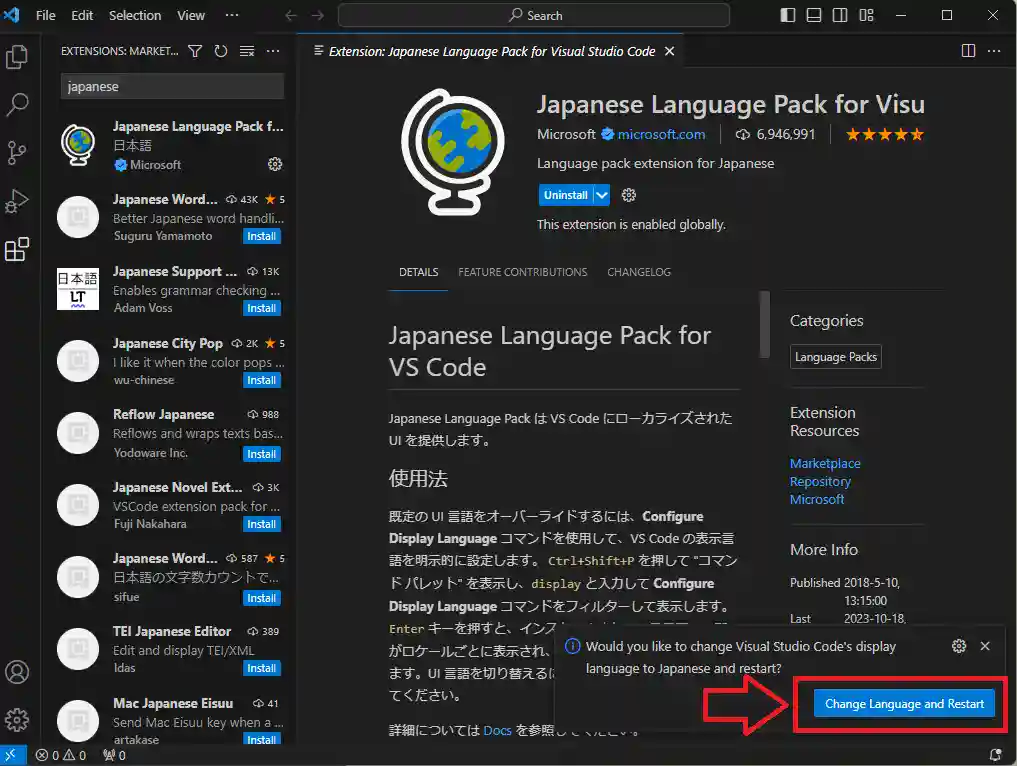
以上で、VSCodeの日本語化は完了です!
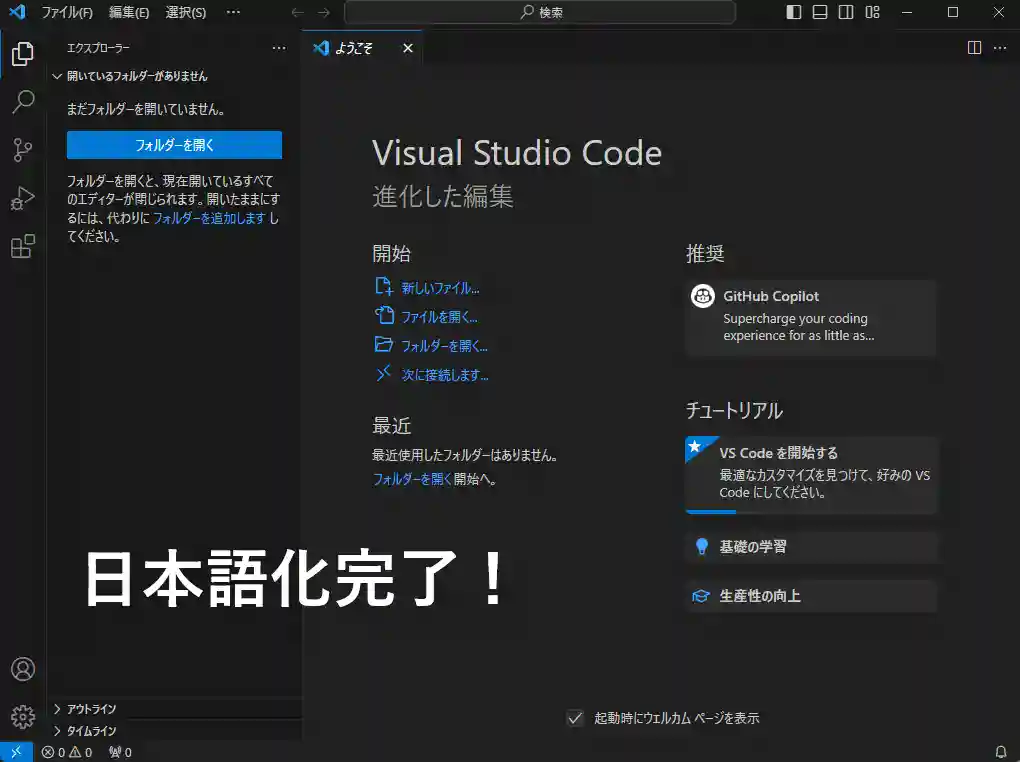
Pythonオススメ拡張機能10選
Python
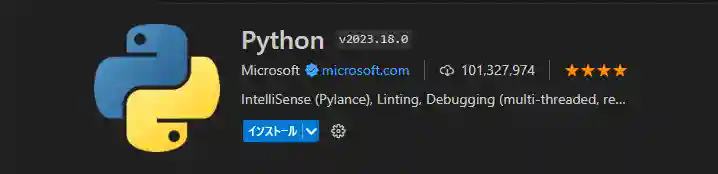
これを入れないと始まりません。
Python Extension Packというセットパックもありますが、最終更新日が21年11月8日で止まっており、内容的に古くなっていますので、オススメできません。拡張機能を選んでインストールすることを推奨します。
インストール後、PythonのPath設定と確認のため以下の手順を行ってください。
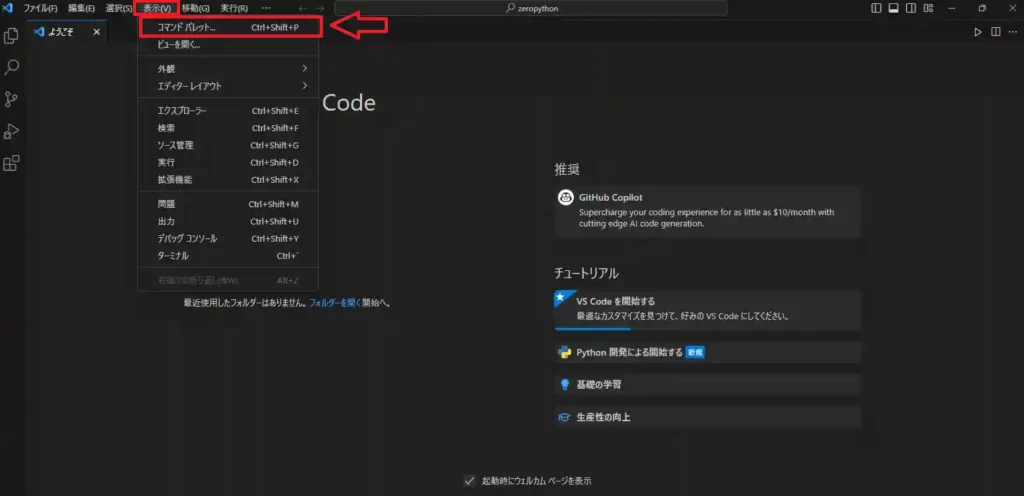
表示(V)→コマンドパレット
「 >Python: Select default interpreter 」と入力・クリックして選択
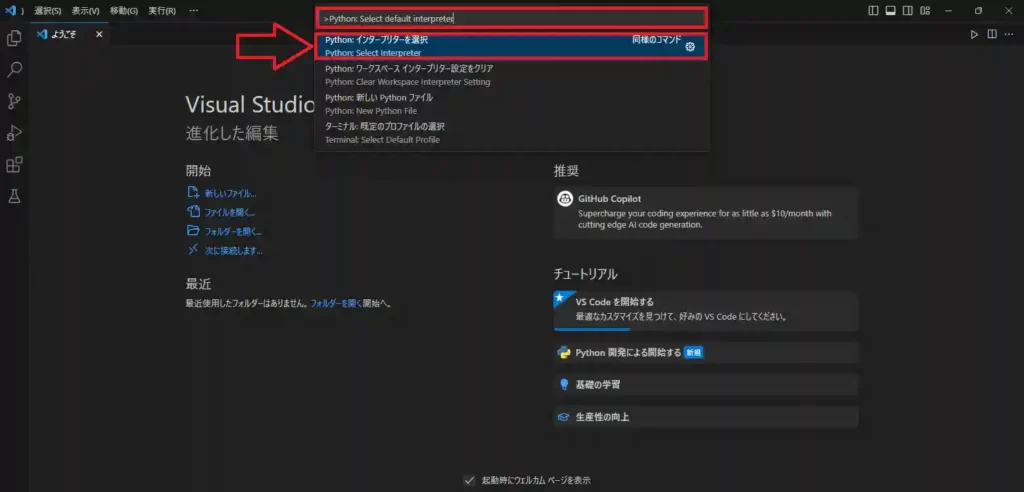
Python 3.12.0 64bit(その時点での最新版)を選択

以上で、VscodeでのPath設定・確認は完了です。
Pylance
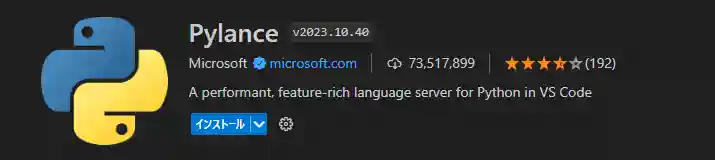
Pylanceは、Pythonの開発を支援するための拡張機能です。主な機能としては、高速な自動補完、型チェック、自動インポート、そしてマルチルートワークスペースのサポートがあります。これらにより、Pythonでのコーディングがより効率的になります。
便利なのですが、特にアップルシリコンMacでの使用で、エラーが発生しているようです。オススメではありますが、エラーがひどい場合は、アンインストールまたは無効にしてください。
Pylint
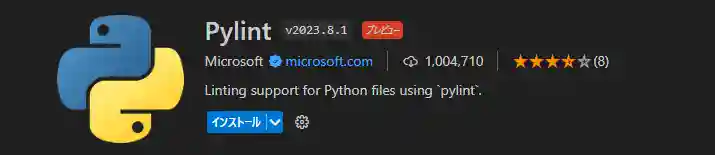
いわゆるLinterと呼ばれるもので、コーディング規約のチェック、エラー検出、重複コードの検出などを行います。また、設定が非常に柔軟で、プロジェクトやチームのニーズに合わせて調整することができます。
Python Indent
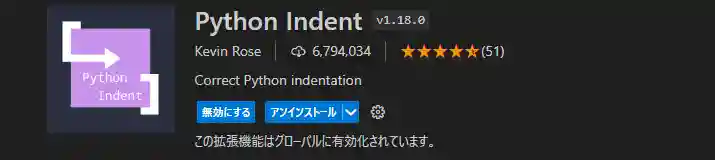
Pythonには特有のインデント(字下げ)の作法がありますが、これを入れることによりブロックを自動で適用してくれます。
Python Docstring Generator
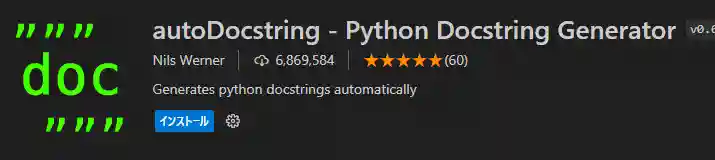
Pythonの関数に対してdocstringを自動生成するツールです。
Pythonでは、docstringという一定の書式で関数の説明を記述する決まりがあります。学習時はあまり気にする必要はありませんが、アプリ等の開発時に困らないよう入れておきましょう。
Indent-Rainbow
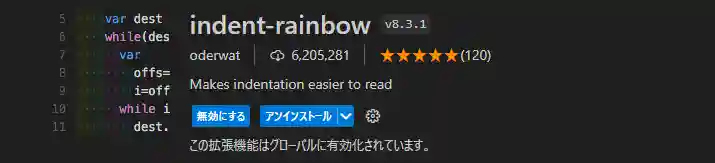
Pythonには特有のインデント(字下げ)の作法がありますが、これを入れることによりブロックを自動で適用してくれます。
Jupyter

VSCodeでPythonを扱うなら、ぜひ入れておきたい拡張機能です。タグによりコードの実行がより簡単になったり、インタラクティブシェルでのプレビューを手軽に行えるようになります。
Zenkaku
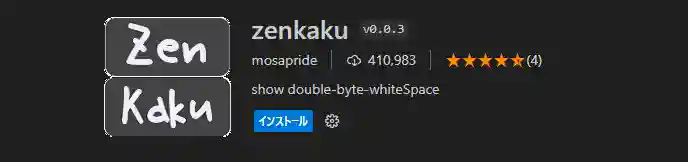
全角スペースを強調表示してくれます。
日本語が母語だとつい全角スペースをいれてしまい、インデントが重要なPythonプログラムが動かないことがあります。そのチェックのために入れておきましょう。
Trailing Spaces
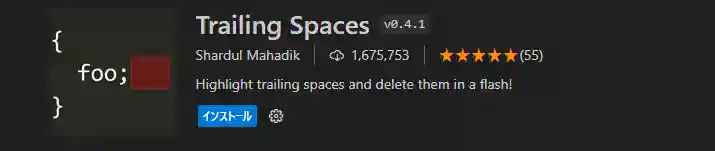
コード最後の余計なスペースを強調表示してくれます。
Material Icon Theme
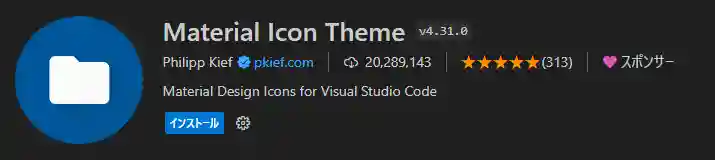
Material Icon Themeは、ファイルやフォルダのアイコンをGoogleのMaterial Designに基づいて変更します。これにより、ファイルやフォルダの種類を視覚的に識別しやすくなります。
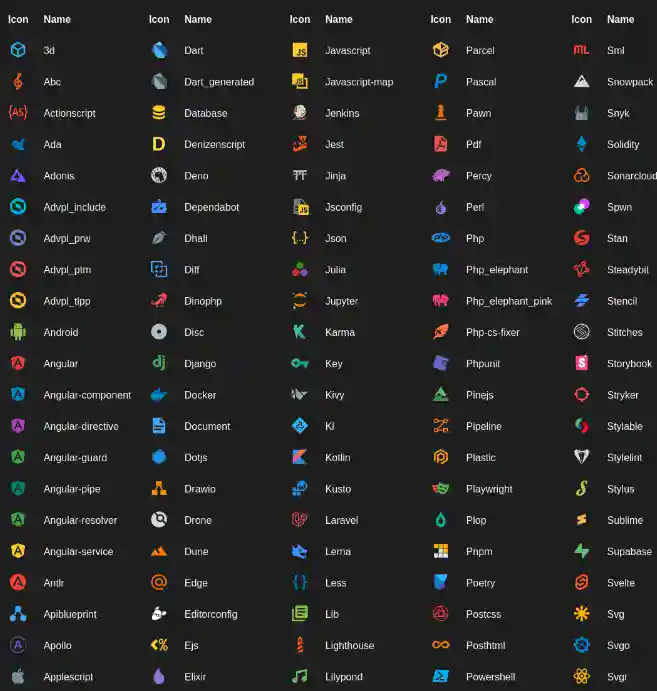
まとめ
この記事では、Visual Studio Code(VSCode)のインストール方法と日本語化の手順、Pythonを学び始めるにあたって導入しておきたい10個の便利な拡張機能について紹介しました。
これらを活用することで、VSCodeをより効率的に、そして快適に使用することができます。
特に拡張機能は、コーディングの効率を大幅に向上させるため、ぜひ試してみてください。便利な拡張機能を見つけ、コーディング効率を上げることで、Pythonの学習を一層楽しむことができるでしょう。
次回の記事はこちら
PR






コメント